PowerScale: Isilon: Jak znaleźć numery seryjne węzłów PowerScale i Isilon
Summary: Dowiedz się, jak znaleźć numery seryjne węzłów PowerScale i Isilon. Odkryj wiele metod, w tym naklejki, interfejs administratora sieci Web i interfejs wiersza poleceń.
Instructions
Wprowadzenie
Podczas kontaktowania się z działem pomocy technicznej firmy Dell Technologies wymagany jest numer seryjny węzła lub identyfikator oprogramowania (SWID) klastra.Każdy węzeł PowerScale lub Isilon jest oznaczony unikatowym numerem seryjnym.
Aby zapoznać się z informacjami zawartymi w tym artykule, obejrzyj poniższy film:
Zarówno numer seryjny, jak i SWID są mieszanką liter i cyfr. Oto przykład:
Dokładna forma numeru seryjnego systemu zależy od modelu. Kilka przykładów tego, jak mogą wyglądać na różnych modelach:
- F200: BxxXxYx
- A200: JWXNMxxxxxxxxx powiedział:
- A100: FC6ISxxxxxxxxx
- X200: SX200-xxxxxx-xxxx
- Seria IQ 36NL: MxxxxxxxxxL
- Starsze węzły 2U z serii IQ: xxxxxxxxS
Procedura uzyskiwania numeru seryjnego węzła:
Istnieją trzy sposoby znalezienia numeru seryjnego węzła; z naklejki na węźle, sieciowego interfejsu administracyjnego OneFS lub interfejsu wiersza poleceń.
Z naklejki na węźle:
Numer seryjny znajduje się na małej naklejce na węźle. W przypadku większości węzłów naklejka znajduje się z tyłu węzła.

Niektóre z nowszych modeli mają również tę funkcję kodu QR. Wyciągnij kartę i wyszukaj kod Service Tag lub kod QR.
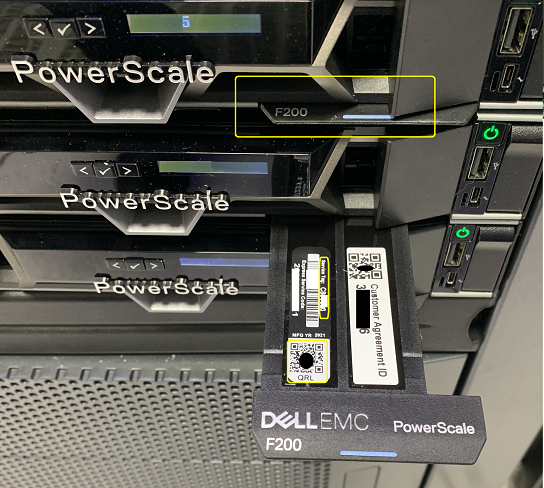
W przypadku węzłów akceleratora A100 naklejka znajduje się za płytą czołową w lewej górnej części wysuwanej karty serwera.
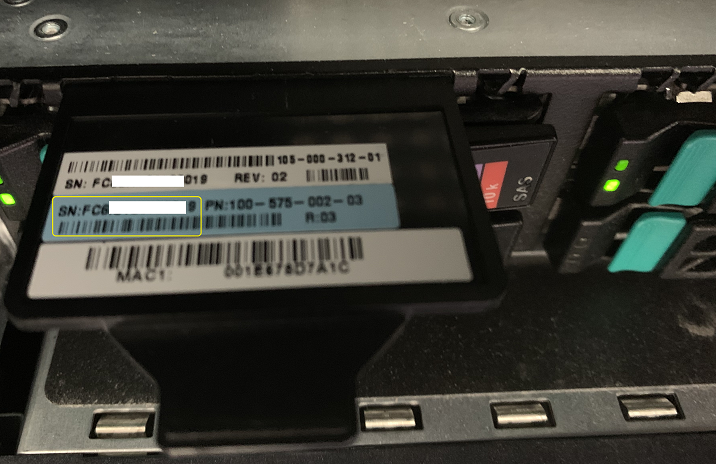
Szczegółowy opis sposobu znajdowania etykiety z numerem seryjnym na węźle przyspieszającym A100 można znaleźć w artykule: Isilon: Jak znaleźć etykietę z numerem seryjnym na węźle
przyspieszającym Isilon A100Aby wyświetlić naklejkę z numerem seryjnym A100:
- Wymontuj płytę czołową.
- Znajdź czarny plastikowy zaczep w lewym górnym rogu węzła i wysuń go. Numer seryjny znajduje się na niebieskiej etykiecie.
- Po zakończeniu wsuń zaczep z powrotem i załóż płytę czołową.
Jeśli ta naklejka dla dowolnego węzła jest trudna do wyświetlenia, znajdź numer seryjny za pomocą sieciowego interfejsu administracyjnego OneFS lub wiersza poleceń.
Z poziomu sieciowego interfejsu administracyjnego OneFS:
- Zaloguj się do sieciowego interfejsu administracyjnego OneFS.
- Wykonaj jedną z poniższych czynności:
- W systemie OneFS 7.0 i nowszych kliknij przycisk Dashboard > Cluster Overview Cluster Status>.
- W OneFS 6.5.x i starszych kliknij opcję Status > Cluster Status.
- W sekcji Stan w kolumnie ID kliknij numer węzła, aby wyświetlić informacje o tym węźle.
Karta Stan węzła wskazuje model, konfigurację i numer seryjny węzła. Oto przykład:
Modelu: Isilon X200-2U-Single-6144MB-4x1GE-12TB Konfiguracja: 400-0034-03 Numer seryjny: SX200-123456-7890
Z poziomu interfejsu wiersza poleceń:
- Otwórz połączenie SSH w węźle w klastrze i zaloguj się przy użyciu konta „root”.
- Uruchom następujące polecenie, aby wyświetlić informacje o wszystkich węzłach w klastrze:
isi_for_array -s isi_hw_status -i
MyCluster-1: SerNo: SX200-123456-7890 MyCluster-1: Config: 400-0034-03 MyCluster-1: FamCode: X MyCluster-1: ChsCode: 2U MyCluster-1: GenCode: 00 MyCluster-1: Product: X200-2U-Single-6144MB-4x1GE-12TB
-
Uruchom następujące polecenie, aby uzyskać tylko numer seryjny:
isi_for_array -s isi_hw_status -i | grep SerNo
Aby uzyskać numer seryjny i produkt:
isi_for_array -s 'isi_hw_status | egrep -i "serno|prod"'
Procedura uzyskiwania identyfikatora oprogramowania (SWID) klastra:
Z poziomu sieciowego interfejsu administracyjnego OneFS:
- Zaloguj się do sieciowego interfejsu administracyjnego OneFS .
- W OneFS kliknij opcję Cluster Management>Licensing.
- Identyfikator licencji OneFS to SWID klastra.
Z poziomu interfejsu wiersza poleceń:
- Otwórz połączenie SSH w węźle w klastrze i zaloguj się przy użyciu konta „root”.
- Uruchom następujące polecenie, aby uzyskać tylko identyfikator SWID:
isi license list | grep -i "OneFS license"
Additional Information
Poniżej przedstawiono niektóre polecane zasoby dotyczące tego tematu, które mogą Cię zainteresować:
- Rejestracja w celu uzyskania dostępu do pomocy technicznej online firmy Dell Technologies lub uaktualnienia istniejącego konta
- PowerScale: Jak uruchomić narzędzie do analizy klastrów IOCA
- PowerScale: Centrum informacji o aktualizacjach OneFS
- Isilon, PowerScale, OneFS — bezpieczne wyłączanie klastra Isilon przed zaplanowaną przerwą w dostawie prądu
- Aktualne poprawki PowerScale OneFS